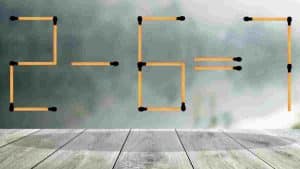Aujourd’hui, nous allons vous présenter comment libérer l’espace occupé par les sauvegardes WhatsApp. En effet, ces sauvegardes peuvent souvent atteindre une taille considérable, occupant de précieux Go d’espace tant localement que sur le nuage.
Quels sont les éléments de WhatsApp qui prennent le plus de place ?
En général, ce sont les messages texte qui sont la principale raison de l’importance de l’espace de stockage. Toutefois, ce ne sont pas ces messages qui constituent le plus gros problème. En effet, le poids total de la sauvegarde des SMS ne dépassera pas les centaines de mégaoctets.
Ce sont surtout les éléments multimédias tels que les photos, les vidéos, les GIF et les messages audio. Ils influencent beaucoup dans le décompte total. Pour déterminer l’espace de stockage occupé par notre sauvegarde WhatsApp, il suffit de changer la façon dont vous accédez à l’écran des paramètres. Sur Androïd, dans l’onglet Chats, appuyer sur les trois points dans le coin supérieur droit, puis sur Paramètres. Sur iPhone, il faudrait appuyer sur l’onglet Paramètres. Une fois cette opération effectuée, quel que soit le système d’exploitation de votre smartphone, il ne vous reste plus qu’à aller dans Espace et données et appuyer sur Gérer l’espace. La quantité d’espace occupé sur votre appareil par WhatsApp s’affichera en haut de l’écran.
Comment libérer l’espace occupé par les sauvegardes WhatsApp ?
Si vous souhaitez libérer de l’espace à partir des sauvegardes WhatsApp, la meilleure méthode consiste à supprimer les éléments multimédias les plus lourds ou en double. Pour ce faire, accéder à la page Paramètres de WhatsApp. Ensuite, aller dans Espace et données, puis dans Gérer l’espace. À partir de là, vous pouvez choisir l’une des options suivantes. La première option est de transférer plusieurs fois c’est-à-dire mettre en évidence les éléments qui ont été transférés plusieurs fois sur WhatsApp.
La deuxième option est plus de 5 Mo. Cette-fois ci, elle met en évidence tous les fichiers qui occupent plus de 5 Mo. La dernière option est Sélectionner un chat spécifique. Cette option vous permet de filtrer les éléments multimédias en fonction du chat d’où ils proviennent. Quelle que soit l’option choisie, vous pouvez maintenant sélectionner manuellement les éléments à supprimer en maintenant votre doigt appuyé pour mettre vos choix en surbrillance. Vous pouvez également tout supprimer en appuyant sur l’élément « Tout sélectionner » qui apparaît après la sélection du premier élément.